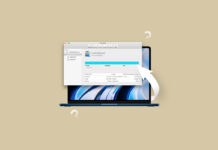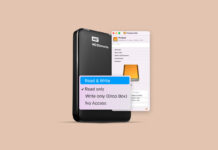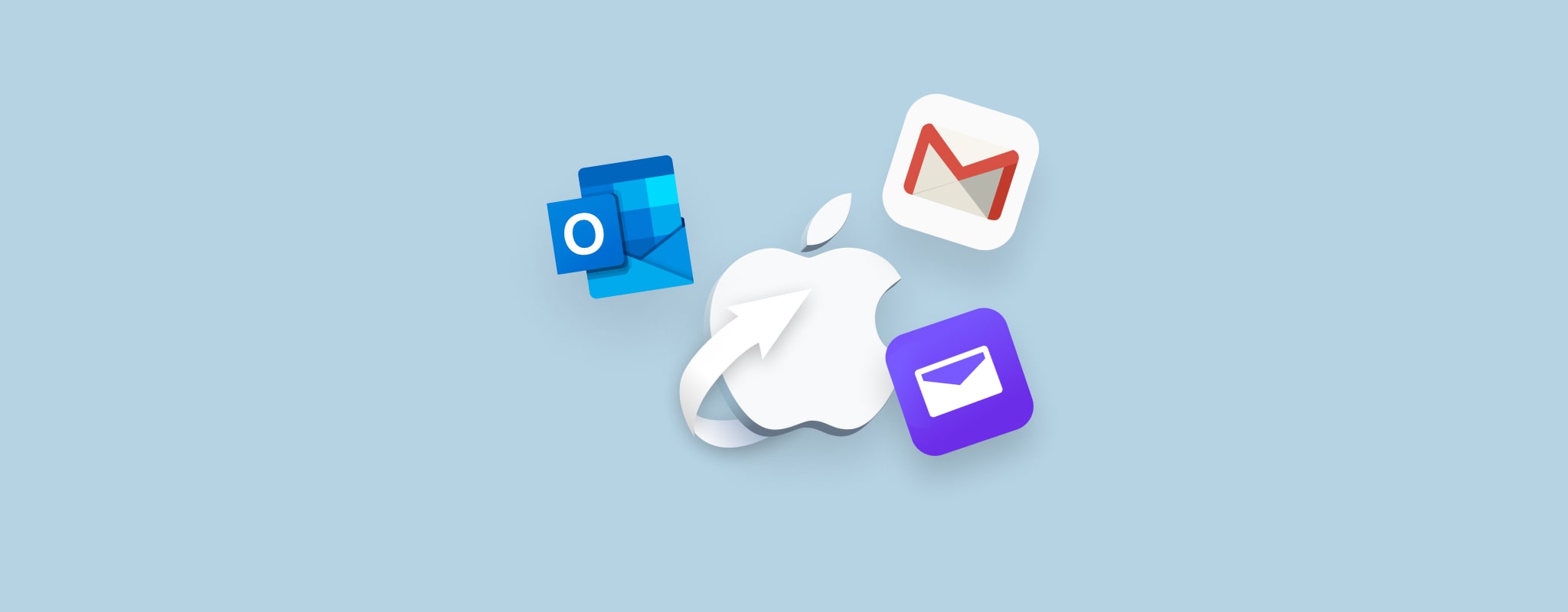 您是否在 Mac 上不小心删除了邮件?别担心,这并不意味着它们会永远消失。无论邮件是因为硬件损坏自行消失,还是您只是按错了按钮,好消息是您应该能够轻松恢复在 Mac 上删除的邮件。
您是否在 Mac 上不小心删除了邮件?别担心,这并不意味着它们会永远消失。无论邮件是因为硬件损坏自行消失,还是您只是按错了按钮,好消息是您应该能够轻松恢复在 Mac 上删除的邮件。
查看这些有效的电子邮件恢复方法以恢复您丢失的数据。
在Mac电脑上最受欢迎的电子邮件服务有哀?
首先,您应该了解电子邮件服务提供商和电子邮件客户端之间的区别。因此,电子邮件服务提供商(也称为网络邮件)是一个通过浏fer器访问的平台,允许您发送、接收和查看电子邮件。
以下是针对Mac用户最受欢迎的电子邮件服务提供商的比辰表:
| 提供商 | 描述 | 最适合 |
| Gmail | 由谷歌运营的电子邮件服务,以其强大的垃圾邮件过滤能力和卓越的安全特性著称 | 使用其他谷歌工具的个人或企业 |
| Outlook | 一种基于网络的电子邮件服务提供商,由Microsoft 365提供动力,提供额外功能,如日历集成和协作工具 | 使用Microsoft 365应用程序和服务的个人或企业 |
| Yahoo Mail | 一种基于网络的电子邮件服务提供商,提供基本功能和用户友好的接口 | 寻求直接体验的用户或拥有Yahoo电子邮件账户的用户 |
| ProtonMail | 一家总部位于瑞士的电子邮件服务提供商,最著名的是其隐私和加密功能 | 重视隐私高于一切的专业人员和组织 |
| iCloud Mail | 苹果公司支持的电子邮件服务提供商,提供在其他苹果设备间的无缝整合和同步 | 拥有多个苹果设备并希望继续在苹果生态系统内整合的用户 |
电子邮件客户端是一种您下载到设备上的应用程序,用于打开、发送和接收电子邮件。以下是另一张比较表,可以帮助您更好地了解可用于Mac的电子邮件客户端:
| 电子邮件客户端 | 描述 | 最适合 |
| MacOS 邮件 | 预装在每一台 Mac 上的 MacOS 原生邮件客户端,支持绝大多数电子邮件服务提供商 | 寻求简洁且希望在其它苹果设备上轻松同步的用户 |
| Spark | 一个以整洁的协作特性闻名的第三方电子邮件应用 | 寻求团队协作等额外功能的个人或企业 |
| Microsoft Outlook | 由 Microsoft 365 提供支持的工具,具有高级生产力工具 | 已在使用 Microsoft 365 的专业人士或组织 |
| Spike | 一个带有电子邮件聊天集成的第三方工具 | 欣赏以聊天为中心的方法的专业人士或组织 |
| Mail for Gmail | 由 Gmail 提供支持的电子邮件客户端 | 处理大量电子邮件且使用 Gmail 作为他们的电子邮件服务提供商的个人或企业 |
| AirMail | 一个具有许多自定义功能的电子邮件客户端 | 想要额外功能和集成选项的用户 |
在选择电子邮件服务提供商或电子邮件客户端时,确保考虑到您自己的偏好和优先事项。最重要的是,考虑该工具与您正在使用的其他软件集成的能力。
Mac上的电子邮件是如何存储的?
如果您使用邮件客户端,例如Mail来访问您的电子邮件,那么您应该能够直接在您的Mac文件夹中手动找到所有与电子邮件相关的数据。您的电子邮件副本通常隐藏在Library中的一个单独文件夹里。
以下是如何在Mac上找到您的电子邮件存崐藏地的方法:
- 启动访达。
- 在菜单栏中,点击前往 > 前往文件夹。
- 在搜索框中,输入~/Library/Mail/然后点击前往。
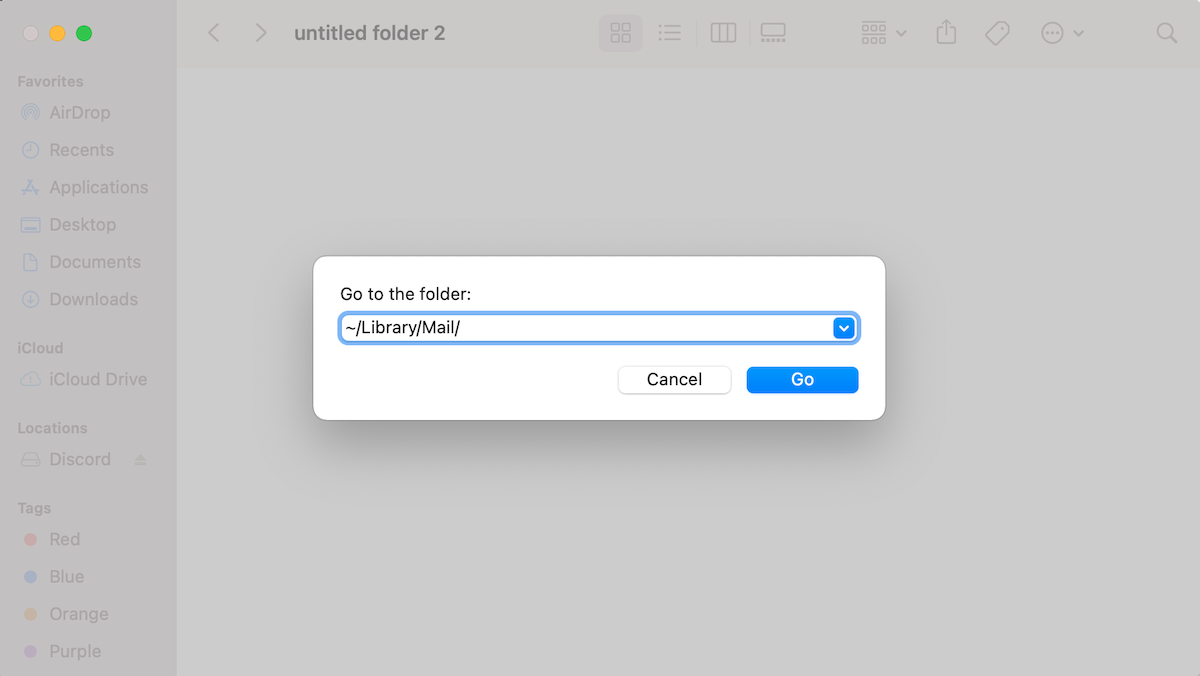
这样,您将被重定向到包含您所有电子邮件消息的文件存档。要打开您的电子邮件,请点击名为Vx的文件夹(x处将会是相应的版本号)。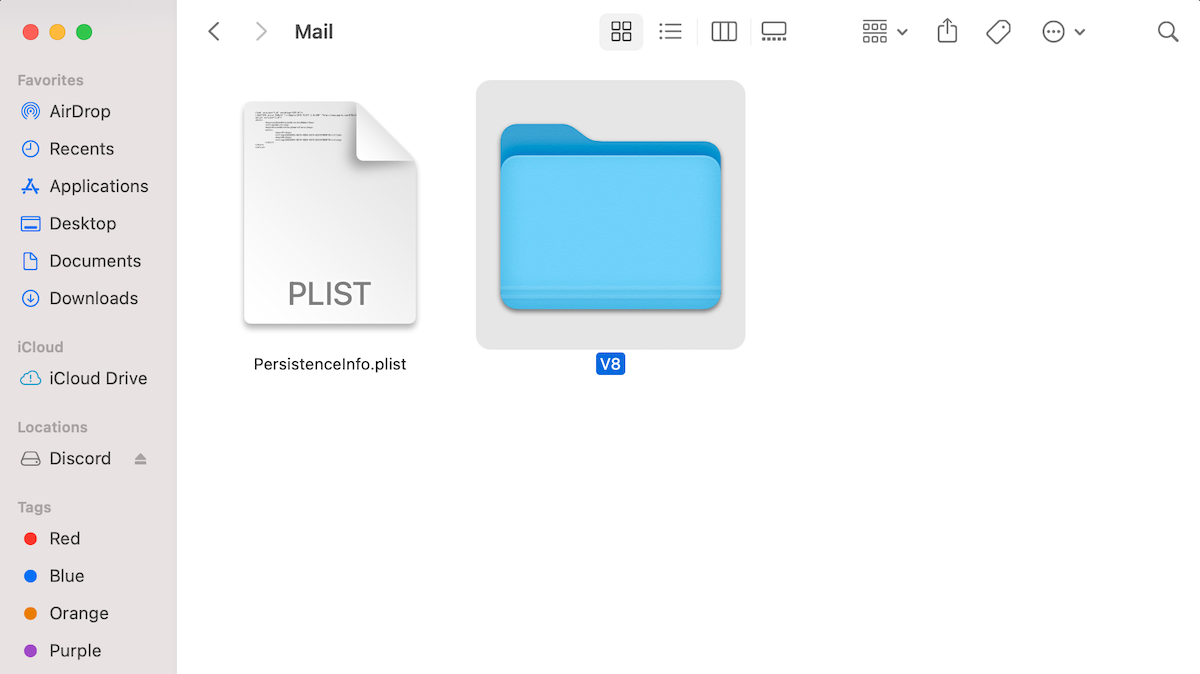
一旦您打开这个文件夹,您会看到所有的电子邮件都被分组到不同的子文件夹中。那些以一串随机数字命名的文件夹包含了您的电子邮件数据。点击任何这样的文件夹,您会发现里面的电子邮件也按照它们的类型(草稿、已发送消息等)分组到不同的文件夹中。
您可以直接通过Finder打开文件,但请注意,这样阅读电子邮件可能会有些复杂,因为文件包含了电子邮件内容和完整的源代码文本。因此,如果您只想阅读电子邮件,最好使用电子邮件客户端来访问您的邮件。
为什么可能恢复已删除的电子邮件
当你从Mac客户端如Apple Mail(或其他任何客户端)删除一封电子邮件时,邮件并不会立即从计算机中永久删除。它仍然位于你的硬盘上,但它曾经占用的空间会被标记为可用。因此,只有在硬盘覆盖了那个空间后,电子邮件才能被认为是彻底消失了。
如果您确信您的电子邮件已经从您的Mac中删除,最好尽快开始恢复过程,因为从删除到现在所经过的时间越短,其被新数据覆盖的机会就越小。因此,为了在Mac上恢复已删除邮件的最佳机会,您应该尽快开始恢复。
如何在Mac上恢复已删除的电子邮件
幸运的是,从Mac中恢复已删除电子邮件的过程不需要高级技术知识,而且非常快速直接。以下是从Mac中检索永久删除的电子邮件的四种最有效方法。
方法 1: 从邮件垃圾箱恢复最近删除的电子邮件
无论您是在 Mac 上使用网络邮件还是电子邮件客户端,您应该首先在垃圾邮件部分查找已删除的电子邮件。因此,您所需要做的就是找到垃圾邮件文件夹并恢复误删的电子邮件。
此外,根据您使用的电子邮件客户端,存储在垃圾箱中的已删除邮件可能有时间限制(例如,Gmail将删除的消息存放在垃圾邮件文件夹中30天,之后它们会被自动移除)。因此,最好不要浪费时间,一旦您发现缺失了邮件,就立刻开始电子邮件恢复过程。
以下是如何在 Mac 上使用邮件应用检查已删除的电子邮件并从“废纸篓”文件夹中恢复它们:
- 启动邮件(可以通过启动台 > 邮件或点击停靠栏上的应用图标)。
- 从侧栏点击废纸篓。
- 现在您可以查看被删除的电子邮件并找到您希望恢复的邮件。右键点击邮件,选择移动到并选择恢复邮件的位置。
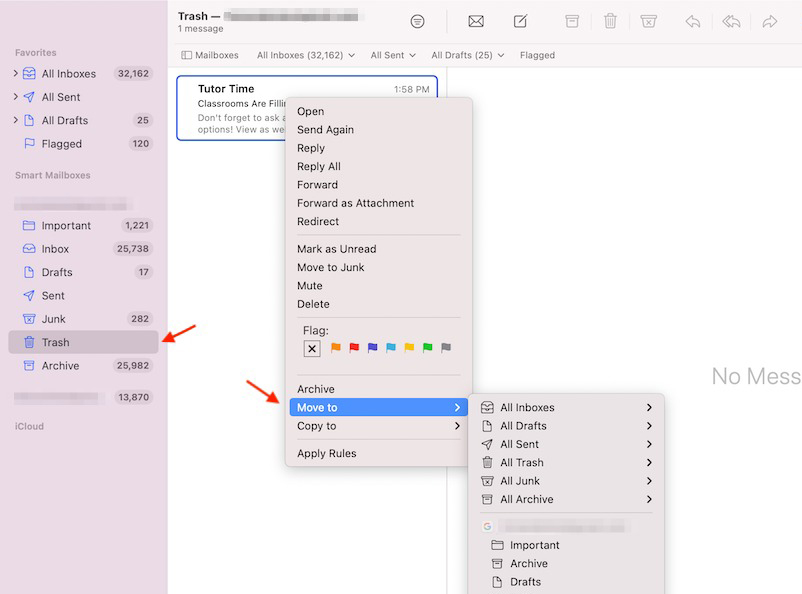
方法二: 使用数据恢复软件
在恢复Mac上删除的电子邮件时,时间是非常重要的。您越早开始恢复过程,就越有可能成功找回丢失的电子邮件信息。
在这种情况下使用数据恢复工具将是最明智的选择。我们的数据恢covery软件首选是Disk Drill,因为它完全无忧无虑,可以在短短几分钟内恢复在Mac上永久删除的电子邮件。
以下是使用Disk Drill在Mac上恢复丢失电子邮件的方法:
- 下载 Disk Drill 并按照屏幕上的指示安装应用程序。
- 从可用设备列表中,选择电子邮件过去存储的驱动器(通常是您Mac的主硬盘)。
- 点击 搜索丢失数据 按钮。

- 如果您不想等到扫描完成,而是希望立刻开始搜索所需的电子邮件,请点击 查看发现的项目。

- 在右上角的搜索栏中,输入 emlx(应用程序将显示所有可恢复的电子邮件)。
- 选择您希望恢复的电子邮件,然后点击 恢复 按钮。

- 选择恢复电子邮件的文件夹,然后点击 下一步。
如果在将删除的电子邮件恢复到您的Mac之后,您想要直接在您的Apple Mail客户端中访问这些电子邮件,您需要执行一些额外的步鹤。以下是您应该做的:
- 启动邮件应用(前往启动台 > 邮件或点击Dock上的应用图标)。
- 前往文件 > 导入邮箱。

- 选择Apple Mail作为数据类型。
- 转到包含已恢复电子邮件的文件夹,然后点击选择。
- 点击继续将电子邮件导入回你的邮箱客户端。
- 完成后,点击完成。

就是这样!现在你可以直接通过你的Mac上的Apple Mail客户端访问已恢复的邮件了。
方法 3: 通过iCloud恢复已删除的邮件
如果您错误地从iCloud 网站删除了一封重要邮件,还有机会恢复它们。
但是,您需要赶快行动,因为已删除的电子邮件在垃圾邮件夹内存放的时间仅为30天。过了这个期限,它们将被永久删除,那时想要恢复几乎是不可能的(如果您有包含那些电子邮件的备份,那么成功恢复的机会还是有的)。
以下是如何从iCloud Mail中恢复已删除的电子邮件:
- 前往icloud.com并登录您的账户。
- 点击邮件。

- 从左侧边栏菜单中,打开垃圾邮件标签页。
- 点击您想要恢复的电子邮件,然后点击屏幕右上角的箭头。
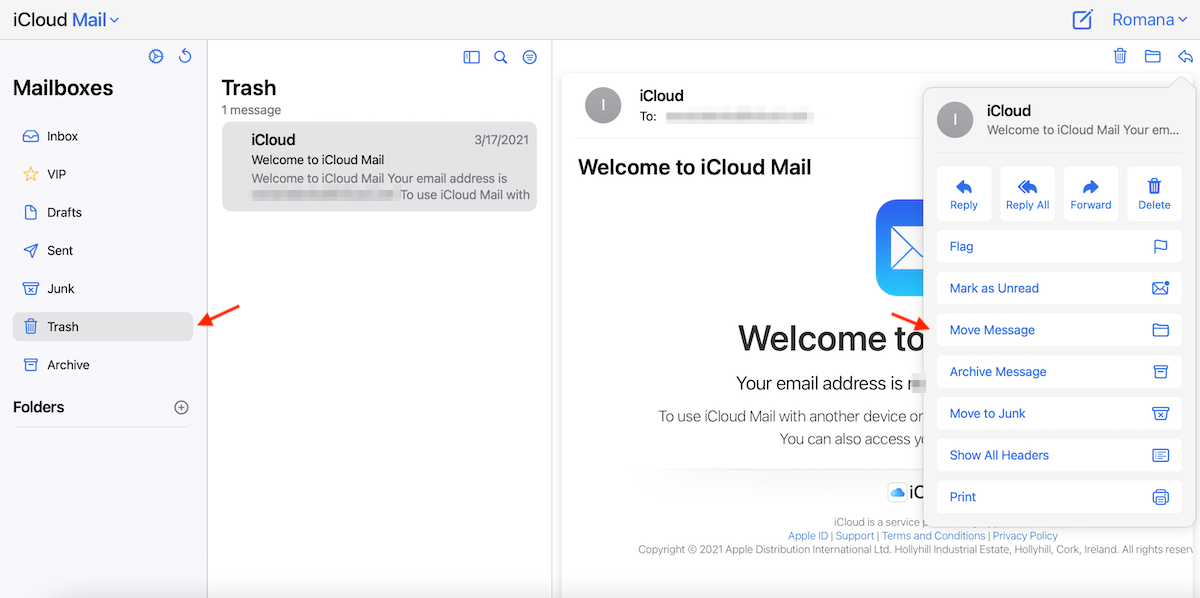
- 点击 移动邮件,选择您想用来存储恢复邮件的邮箱。点击移动以确认。
方法 4: 使用您的 Time Machine 备份
如果您一直在使用Time Machine定期备份您的Mac,那么您应该能够成功地从最近的备份中恢复任何数据,包括已删除的电子邮件。然而,此方法只有在您在删除电子邮件之前制作了Time Machine备份的情况下才会工作。
如果您想在Mac Mail上恢复已删除的电子邮件或从Mac恢复已删除的邮箱,那么这种数据恢复方法应该会有所帮助。按照以下步骤从Time Machine备份中恢复Mac上的电子邮件:
- 启动邮件(可前往启动台 > 邮件或点击停靠栏上的应用图标)。
- 在 Mac 屏幕顶部的菜单中,点击时光机器图标并选择进入时光机器。

- 使用屏幕左侧的时间线和箭头导航,浏览你的备份版本,找到丢失的电子邮件。
- 选择你希望恢复的数据,然后点击恢复。
总结
我们几乎每天都在发送和接收电子邮件,而且大量用户更喜欢在Mac上操作。不幸的是,无论你使用哪种电子邮件服务提供商,数据丢失的可能性都是存在的。而且不得不处理丢失重要电子邮件的情况,这对我们来说可能是相当沉重的负担。
但好消息是,有几种有效的方法可以在Mac上恢复被删除的电子邮件:从垃圾箱恢复电子邮件,使用iCloud,从Time Machine备份中恢复,或使用专门的数据恢复工具来检索丢失的电子邮件。只要选择最适合您情况的方法,任何一种方法都可能是有效的。
常见问题解答:
- 您的电子邮件账户处于离线状态或已被禁用
- 如果只有来自特定发件人的电子邮件丢失,检查你是否不小心将其屏蔽了
- 你可能使用了一个特殊的过滤器,阻止了新消息的显示
- 收件服务器可能存在问题
- 登录账户时出现问题